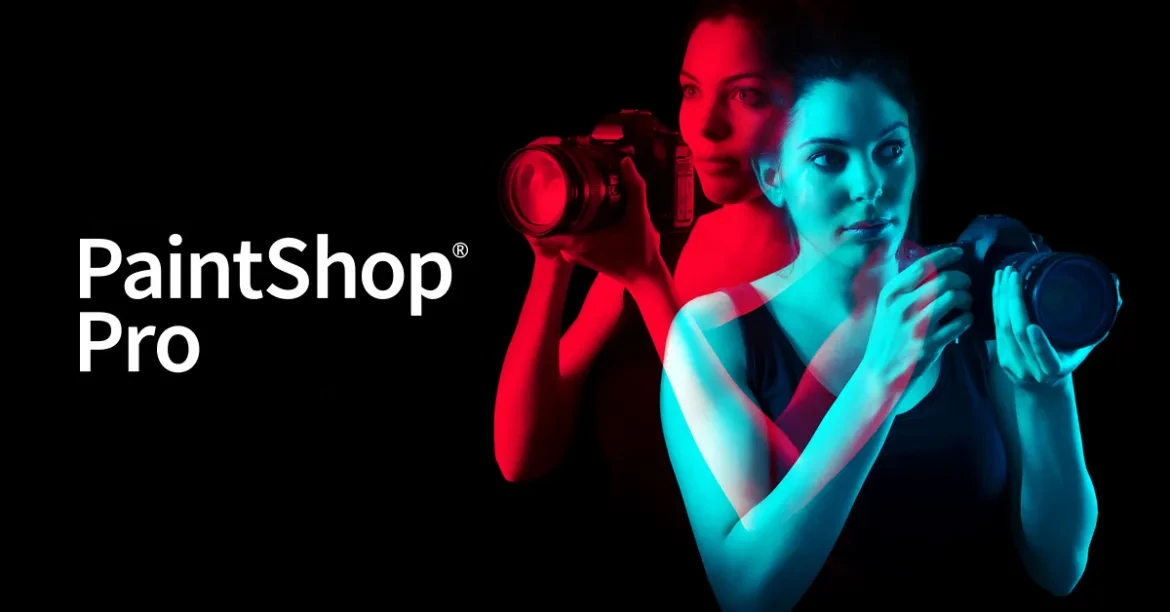Was ist PaintShop Pro?
PaintShop Pro ist ein fortschrittlicher Bildeditor, der von entwickelt wurde Corel. Es unterstützt sowohl Raster- als auch Vektorgrafiken. PaintShop Pro bietet seinen Benutzern zahlreiche Werkzeuge, von einfachen wie Farbkorrektur und Rauschunterdrückung über anspruchsvollere wie Skripterstellung und Stapelbildverarbeitung bis hin zu hochmodernen Technologien wie KI-gestützter inhaltsbewusster Bearbeitung.
PaintShop kann mit RAW-Dateien von Hunderten verschiedener Kameramodelle arbeiten, HDR-Bilder durch Kombinieren mehrerer Bilder erstellen, bestimmte Bildprobleme automatisch anpassen und korrigieren und vieles mehr. Es ist ein sehr leistungsfähiger Editor mit einer langen Geschichte – die erste Version wurde 1990 veröffentlicht. In all den Jahren hatten die Entwickler Zeit, nicht nur all diese Funktionen hinzuzufügen, sondern sie auch zu verfeinern, damit sie nahezu perfekt und präzise funktionieren eines echten Profi-Werkzeugs.
Es gibt jedoch einen Fehler in diesem Programm. Bis heute war PaintShop nur für Windows verfügbar. Und obwohl die Entwickler wahrscheinlich der Meinung sind, dass es sich nicht lohnt, PaintShop auf andere Plattformen zu portieren, ändert das nichts an der Tatsache, dass es Leute gibt, die PaintShop Pro auf dem Mac ausführen möchten. Glücklicherweise gibt es ein paar Möglichkeiten, dies zu tun – erfahren Sie mehr darüber in der Anleitung unten.
Warum läuft PaintShop Pro nicht auf Mac?
Es gibt mehrere Gründe, warum einige Apps nicht auf dem Mac laufen. Es könnte eine Inkompatibilität mit der Mac- oder macOS-Version sein. Außerdem unterstützen MacOS Catalina und Big Sur keine 32-Bit-Apps. Die meisten Entwickler entwerfen neue 64-Bit-Versionen der Apps, aber trotzdem gibt es immer noch Hunderte von Apps, die nur auf 32-Bit-Macs laufen können. In unserem Fall ist das der Grund PaintShop Pro native Macintosh-Version existiert einfach nicht. Im Moment gibt es keine Information über das Veröffentlichungsdatum und die Möglichkeit, dass PaintShop Pro für Mac verfügbar sein wird.
So führen Sie PaintShop Pro auf dem Mac aus
Die beliebteste Lösung zum Ausführen von PaintShop Pro auf Mac/MacBook ist Virtualisierungssoftware. Obwohl Emulatoren einem Mac normalerweise ziemlich viel Rechenleistung abverlangen, können einige von ihnen, beispielsweise Parallels, VirtualBox oder VMWare, dazu beitragen, verschiedene Programme unter OS X mit minimalen Leistungseinbußen auf Ihrem Computer auszuführen . Darüber hinaus sind einige von ihnen mit DirectX 11 kompatibel, was beim Ausführen grafisch anspruchsvoller Apps und Spiele hilfreich sein kann. Außerdem können Sie Desktops wechseln und beliebige Dateien zwischen Ihrem Parallels-Programm (Windows-Desktop) und OS X frei kopieren.
Ausführen von PaintShop Pro über Parallels

Wenn Sie PaintShop Pro auf einem Mac ausführen möchten, Parallels Desktop kann eine Lösung sein. Dies ist eine Anwendung, die die Windows-Virtualisierung auf dem Mac mit voller Unterstützung von DirectX und GPUs ermöglicht. Einfacher ausgedrückt bedeutet dies, dass Sie Windows 10 mit nur wenigen Klicks auf dem Mac installieren und sofort zwischen MacOS und Windows wechseln können. So können Sie Windows ausführen und PaintShop Pro wie auf einem normalen PC installieren.
Ausführen von PaintShop Pro über andere virtuelle Maschinen
Ein weiteres beliebtes Virtualisierungsprogramm ist VMware Fusion. Es ist ein Software-Hypervisor Dies ermöglicht das Ausführen virtueller Maschinen wie Gastbetriebssysteme wie Windows, Linux, FreeBSD und Solaris. Die aktuellen Versionen von Fusion bieten virtuellen Maschinen hardwarebeschleunigte DirectX 11- und OpenGL 4.1-Funktionen, die es ihnen ermöglichen, schwere, GPU-intensive Anwendungen und Spiele mit erstklassiger 3D-Grafik auszuführen.
Sie können auch VirtualBox, Wine und QEMU ausprobieren, die beiden letzteren sind jedoch für Benutzer nicht sehr zugänglich und erfordern fortgeschrittene Computerkenntnisse.
Ausführen von PaintShop Pro auf einem Remote-Server
Wenn Sie über einen leistungsstarken Windows-basierten Server und eine schnelle Internetverbindung verfügen, besteht eine andere Methode darin, PaintShop Pro unter Windows auf einem Servercomputer (in der Cloud oder auf einem Remote-Desktop) auszuführen und von Ihrem Mac aus auf den Bildschirm zu schauen.
Sie können TeamViewer, AnyDesk oder andere Software für diesen Zweck.
Ausführen von PaintShop Pro unter Windows 10 mit Boot Camp
BootCamp ermöglicht es Benutzern, das System auszuwählen, in dem sie beim Start arbeiten möchten, Sie können jedoch nicht wie in Parallels zwischen Systemen wechseln. Beachten Sie, dass Sie nicht weniger als 64 GB freien Speicherplatz auf Ihrem Gerät benötigen (wir empfehlen 128 GB). Nach Abschluss der Windows-Installation startet Ihr Mac in Windows und öffnet das Fenster „Willkommen beim Boot Camp-Installationsprogramm“. Sie müssen Ihren Computer jedes Mal neu starten, wenn Sie von Mac zu Windows und umgekehrt wechseln möchten. Um Windows über BootCamp einzurichten, gehen Sie bitte wie folgt vor:
Für OS X El Capitan 10.11 oder höher
Wichtig: Für MacOS-Versionen vor OS X El Capitan 10.11 müssen Sie erstellen bootfähiges Windows USB.
- Herunterladen Windows ISO-Datei
- Offen Boot Camp-Assistenten (Gehe zu Anwendungen > Utilities)
- Definieren Sie die Windows-Partitionsgröße, wählen Sie heruntergeladen Windows ISO-Datei
- Formatieren Sie die Windows-Partition und führen Sie alle Windows-Installationsschritte aus
- Wenn Windows zum ersten Mal hochfährt, befolgen Sie die Anweisungen auf dem Bildschirm zur Installation Boot Camp und Windows Support Software (Treiber)
Hinweis: Mac M1-Chipsätze werden von BootCamp nicht unterstützt
Software-Alternativen
Wenn Sie mit den oben genannten Methoden nicht erfolgreich waren, es zu schwierig finden oder native Software anstelle von PaintShop Pro ausführen möchten, gibt es Alternativen, die MacOS unterstützen und dieselben oder ähnliche Funktionen bieten. Zu den besten gehören Adobe PhotoShop, Adobe Lightroom, Pixelmator, Affinity Photo und Polarr.